怎么从手机传文件到电脑上,如今手机已经成为我们日常生活中不可或缺的一部分,有时我们需要将手机上的文件传输到电脑上进行进一步编辑或保存。该如何实现从手机传输文件到电脑呢?最简单的方法之一就是通过USB线连接手机和电脑,实现文件的快速传输和共享。通过这种方式,我们可以将手机上的照片、视频、文档等文件迅速传送到电脑上,方便我们进行后续操作。接下来让我们一起了解一下具体的操作步骤吧。
怎样通过USB线将手机文件传输到电脑
具体方法:
1.将手机和电脑通过USB数据线连接。

2.下拉手机通知栏,点击“正在通过USB充电”的图标。
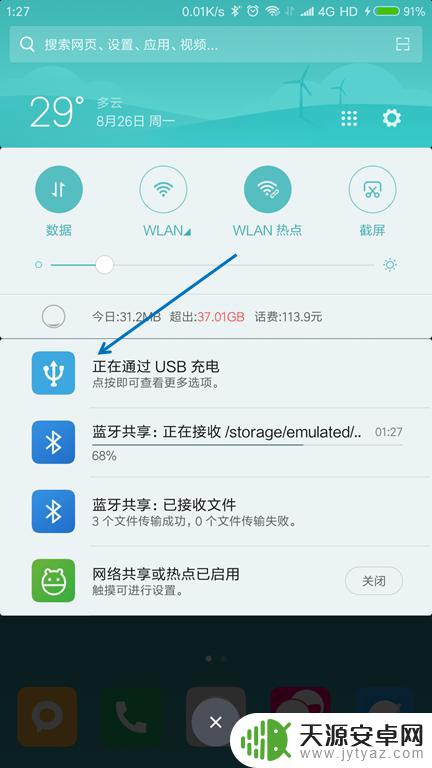
3.USB的用途里面选择“传输文件(MTP)”。
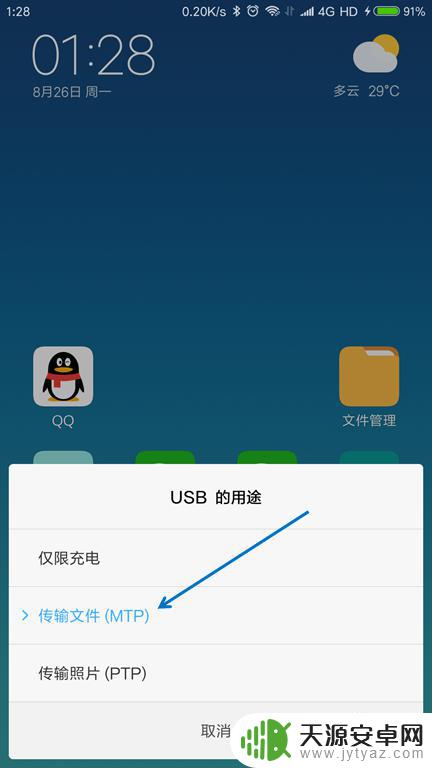
4.按下键盘上面的【Windows + E】组合键,打开文件管理器。

5.找到已经连接的手机,双击打开。

6.找到要传送到电脑的文件,选择并按下【Ctrl+C】复制。
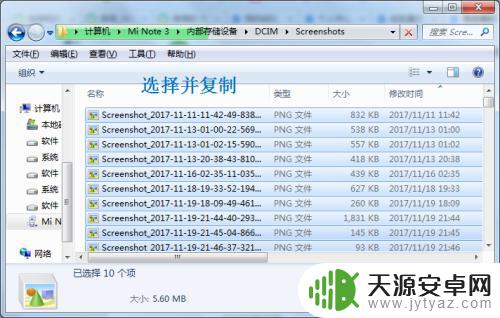
7.在电脑上面找到要存放的位置,按下【Ctrl+V】粘贴。

以上就是如何将文件从手机传输到电脑的全部内容,如果您遇到了这种情况,可以按照本文的步骤进行操作,非常简单快速,一步到位。









